إذا كنت تستخدم برنامج إزالة الخلفية من الصورة للايفون، تحديث iOS 16/17/18 جلب بعض الأخبار المميزة. حيث يمكنك الان وبكل سهولة ازالة الخلفية من الصور مباشرة من الأيفون وبدون برامج.
سواء في ذلك صورة شخصية أو صور أخري تم التقاطها بشكل يومي مثل صور الأزهار، بعد ازالة الخلفية، يمكنك الآن وبسهولة تحويل الصورة الى صورة بخلفية شفافة، واستخدام الصورة كملصق أو أي من الاستخدامات الأخرى المتاحة. هنا سوف نوضح كيفية استخدام مميزة جديدة "ازالة خلفية الصورة للايفون" بعد تحديث iOS 16/17/18.
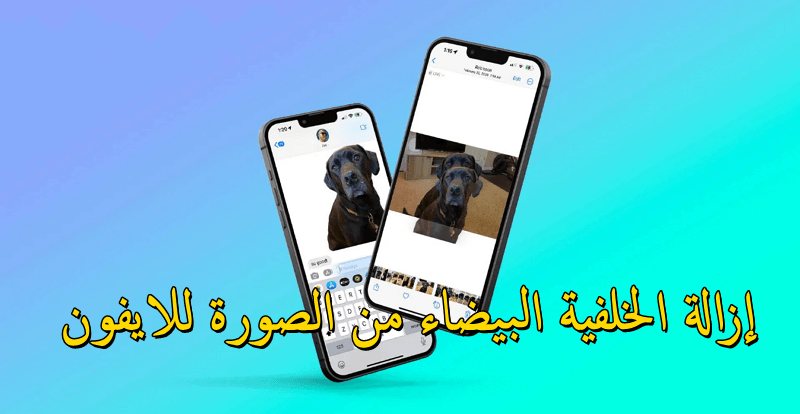
هناك العديد من الطرق التي يمكنك استخدامها وتوفر إزالة الخلفية من الصورة بجودة عالية في الآيفون. سوف نوضح كل هذه الطرق، يمكنك استخدام الطريقة التي تناسب احتياجك. كما هو متاح دائماً يمكنك استخدام جدول المحتويات للتنقل بين الأقسام التي تثير اهتمامك.
طرز الايفون التي تدعم ميزة إزالة الخلفيات من الصور
إذا كنت تتساءل فيما إذا كان إصدار الآيفون الخاص بك يدعم خاصية ازالة خلفية الصور، إليك تقرير آبل حول هذا التساؤل، حيث تستخدم آبل وعلى حد تعبيرهم في هذه الميزة تقنية "التعلم الآلي المتقدم ووظيفة تحليل الصور".
بشكل عام توفر آبل هذه الميزة على الأجهزة التي تأتي مع معالج A12 Bionic فما هو أحدث، إليك قائمة بالأجهزة التي تدعم حذف الخلفية مباشرة من تطبيق الكاميرا:
- آيفون 13
- آيفون 13 ميني
- آيفون 13 برو
- آيفون 13 برو ماكس
- آيفون 12
- آيفون 12 ميني
- آيفون 12 برو
- آيفون 12 برو ماكس
- آيفون 11
- آيفون 11 برو
- آيفون 11 برو ماكس
- آيفون XS
- آيفون XS ماكس
- آيفون XR
- آيفون iPhone SE الجيل الثاني والجيل الثالث
كيفية ازالة الخلفية من الصورة للايفون مجانا؟
هناك ٣ طرق تمكنك من عزل الأشياء أو الكائنات من الصور. الجدير بالذكر هنا هو عمل هذه الخاصية بكفاءة عالية كلما كان موضوع الصورة محدد بشكل أفضل عن الخلفية. سواء كنت تريد عزل شخص أو حيوان أليف أو كائن من الصور، يمكنك استخدام هذه الطريقة.
1. إزالة الخلفية من الصور في تطبيق الصور (iOS 16/17/18)
بعد التحديث إلى iOS 16، يمكنك إزالة خلفيات الصور بنقرة واحدة مباشرة في تطبيق الصور. هذه ميزة جديدة تم إطلاقها بعد إصدار iOS 16. بالإضافة إلى ذلك، لديها أيضًا وظائف مثل دمج جهات الاتصال المكررة وإخفاء الإشعارات.
كيفية إزالة خلفية الصورة من تطبيق الصور على الايفون مجانًا بنقرة واحدة
الخطوة 1: في تطبيق الصور، افتح الصورة التي تريد حذف الخلفية منها، ثم اضغط على الموضوع الأساسي في الصورة سواء كان شخص حيوان أو شيء آخر، استمر بالضغط على الموضوع الأساسي لحين ظهور توهج أو وميض باللون الأبيض حول موضوع الصورة.
الخطوة 2: بمجرد ظهور التوهج أو الوميض الأبيض تستطيع سحب الموضوع الأساسي في الصورة وسوف تلاحظ عزل الموضوع عن الخلفية أو يمكنك التوقف عن الضغط على الموضوع او الكائن في الصورة وسوف يظهر خيار النسخ والمشاركة.
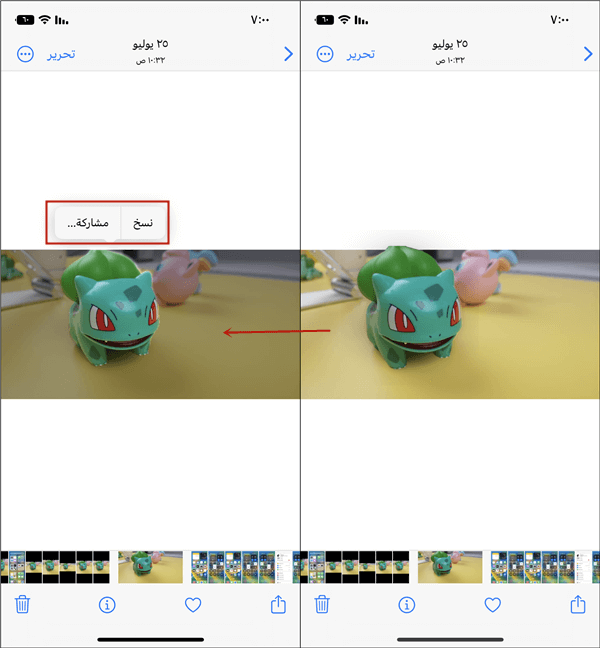
نصائح:
يمكنك استخدام "نسخ" نسخ الموضوع الأساسي ثم " لصق " على أي خلفية أخرى، كما يمكنك استخدام اختيار " المشاركة" لمشاركة الموضوع في صورة "ملصق" في أي من برامج التراسل الفوري والمحادثات.
2. زيارة موقع إزالة خلفية الصورة مجانا (متصفح سفاري فقط)
من ناحية أخرى، اثناء تصفح الانترنت قد تعثر على صورة تريد عزل جزء، كائن، شيء معين من الصورة أو تريد ازالة الخلفية لكامل الصورة، في هذه الحالة يمكنك استخدام متصفح سفاري بشكل مباشر حيث لا تحتاج برنامج إزالة الخلفية من الصورة للايفون.
خطوات ازالة الخلفية من الصورة في الويب باستخدام متصفح سفاري iOS 16.
الخطوة 1: عند البحث أو العثور على صورة تريد حذف الخلفية منها في متصفح سفاري، اضغط بشكل متواصل على موضوع الصورة الأساسي الذي تريد عزله عن الخلفية وسوف تحصل على قائمة منبثقة من الخصائص.
الخطوة 2: حدد على "نسخ الموضوع" حيث يتم نسخ موضوع الصورة بدون خلفية في ذاكرة التخزين المؤقت لجهازك، الأن يمكنك لصق هذه الصورة بدون خلفية في أي مكان تريد أن تستخدم فيه الصورة بدون خلفية.
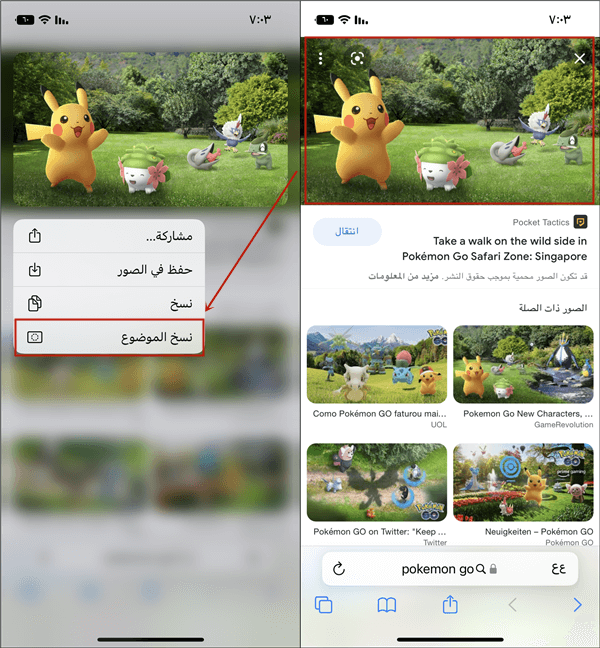
3. استخدام برنامج إزالة الخلفية من الصورة للايفون
إذا لديك بعض الصور تم تخزينها على برنامج إدارة الملفات في الايفون، تستطيع ايضًا ازالة الخلفية البيضاء من الصورة للايفون في هذه الحالة حتى بدون حفظ الصور في تطبيق الصور الأساسي.
الخطوة 1: افتح تطبيق الملفات وانتقل إلى الصورة التي تريد إزالة الخلفية منها.
الخطوة 2: اضغط بشكل متواصل على مصغرة الصورة في تطبيق إدارة الملفات ثم المس اختيار "إجراءات سريعة" ثم حدد على "ازالة الخلفية".
الأن سوف يزيل تطبيق إدارة الملفات الخلفية من الصورة مع حفظها في نفس المسار بدون خلفية.
ملاحظة:
يظهر خيار "ازالة الخلفية" داخل تطبيق إدارة الملفات على جهاز iPhone X أيضًا، على الرغم من أن الميزة غير مدعومة على الهاتف. ومع ذلك، يبدو أن Apple كان بإمكانها جعل جهاز iPhone X متوافقًا مع ميزة "إزالة الخلفية" بشكل عام، لذلك يمكن لمستخدمي الجهاز الاستفادة من هذا الحل في ازالة الخلفية من الصور.
أسئلة شائعة حول ازالة خلفية الصورة للايفون
بعد توضيح خطوات ازالة الخلفية من الصور في السطور السابقة، نقدم إجابة على الأسئلة الأكثر تكرارا حول هذه الخاصية.
1ما هي التطبيقات التي تدعم خاصية ازالة الخلفية من الصورة للايفون؟
تم اضافة الخاصية مع تحديث IOS 16 والتي تعد امتدادا لاستخدام "visual lookup" والتي تم إطلاقها لأول مرة مع IOS 15 بما يضمن التكامل مع كل التطبيقات الموجودة على الآيفون تقريباً.
إليك بعض التطبيقات التي اختبرنا عليها خاصية ازالة الخلفية من الصور: الصور، Safari، الرسائل، البريد، الملفات، الملاحظات.
2كيفية ازالة الخلفية من الصورة للايفون غير المدعوم؟
هناك بعض الأجهزة القديمة لم تحصل على تحديث iOS 16 بالتالي لا يمكن لهذه الأجهزة من استخدام الخاصية، بناء على ذلك إذا لديك جهاز قديم ليس أمامك سوى استخدام تطبيقات طرف ثالث من ضمن التطبيقات التي توفر نفس الميزة.
نوصي في هذا الصدد باستخدام أداة remove.bg أونلاين حيث يمكنك رفع الصور ثم تقوم الأداة بإزالة الخلفية ويصبح لديك الإمكانية في تحميل الصورة مرة أخرى بدون خلفية، كما توفر الأداة إمكانية إضافة خلفية للصورة.
فى النهاية
كان هذا توضيح حول كيفية إزالة الخلفية من الصورة بجودة عالية للآيفون في تحديث iOS 16/17/18، توفر الميزة حل سريع وعملي حيث يمكنك وبشكل مباشر سحب الموضوع الاساسي من الصورة وإزالة الخلفية.
ما رأيك في هذه الميزة؟ هل تواجه أي مشكلة عند ازالة الخلفية لصورك؟ شارك معنا تجربتك عبر التعليقات.







